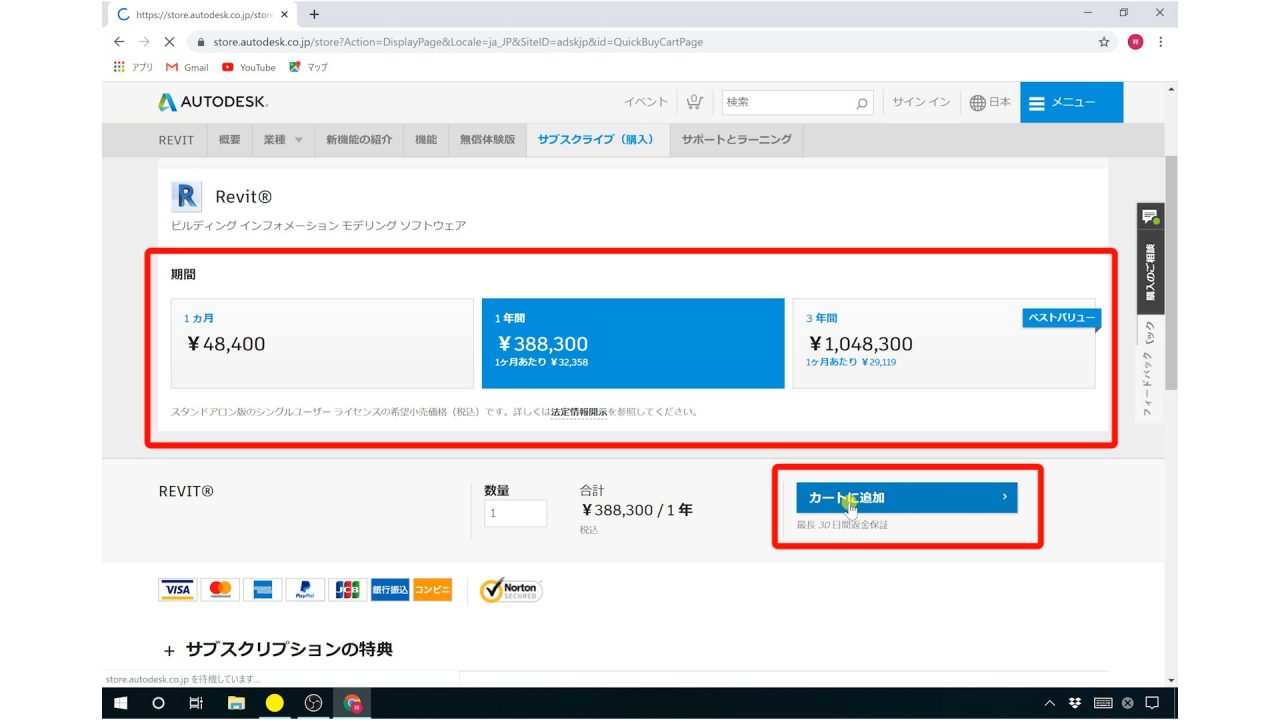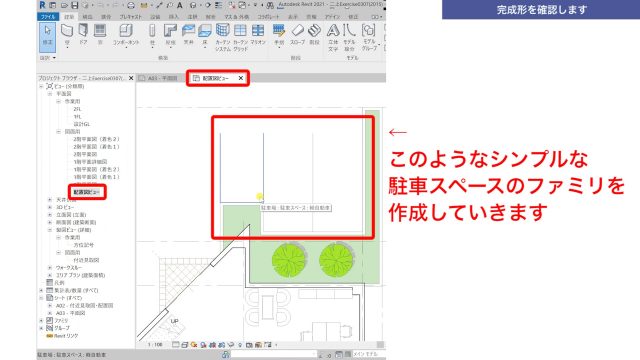こんにちは。BIM CHANNELの二上です。
Revitに興味あるが、購入方法が分からない、知りたいという方はいらっしゃいますか?
また、法人での購入方法が分からないという方はいらっしゃいますか?
Revitは高価なソフトなので失敗したくないですよね。
本記事では、Revitの購入方法、購入する際の注意点をご紹介します。
1.Revitの購入方法
2.エラーが出た場合の対処方法
3.購入できたら起動してみましょう
4.法人での購入方法
5.まとめ
1.Revitの購入方法
まず、Revit購入とブラウザで検索し、オートデスクのサイトに入ります。
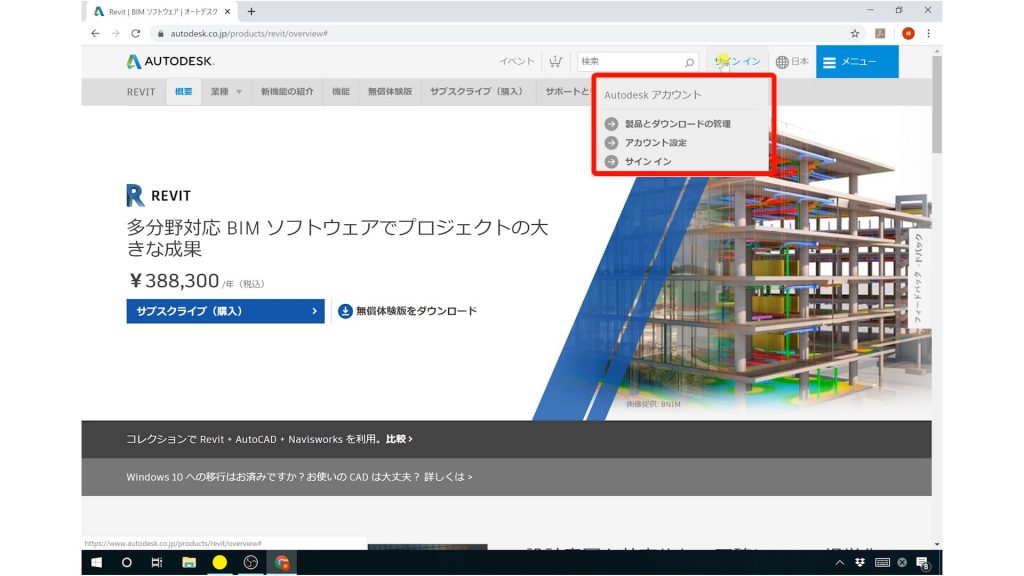
アカウントをお持ちの方は、まずはサインインを行います。
(アカウントがない方は新規作成する必要があります)
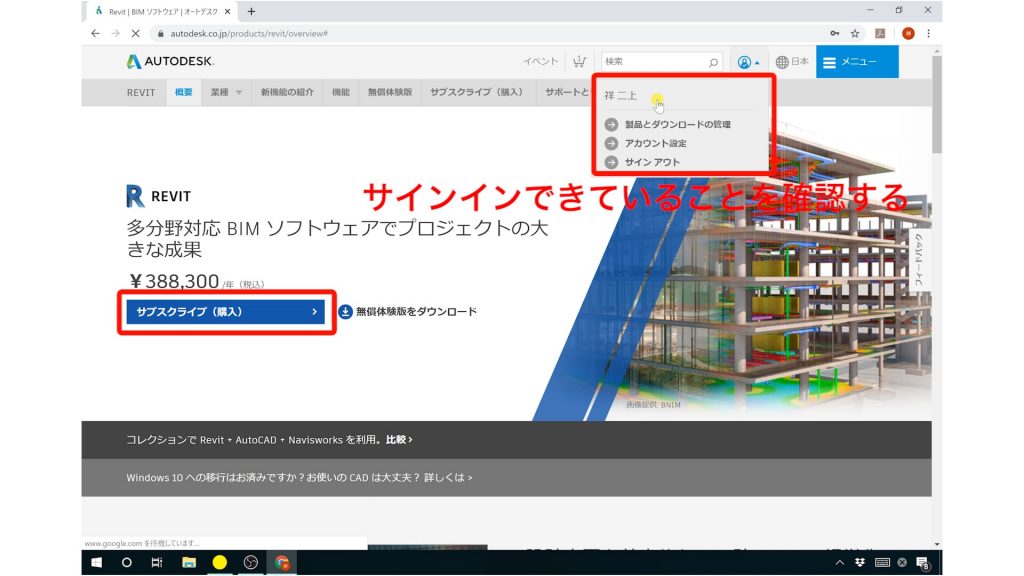
サインインをしたら名前を確認し、サインインできていることを確認します。
確認できたら「サブスクライブ(購入)」をクリックします。

購入の画面にいきますので、まずは期間を選びます。
1か月、1年間、3年間の中から選ぶことができます。
※値段は変動しているのでご注意ください。
※私はとりあえず1年間を選択しました。お試しなら1か月でもいいと思います。
次に数量を記入し、カートに追加します。
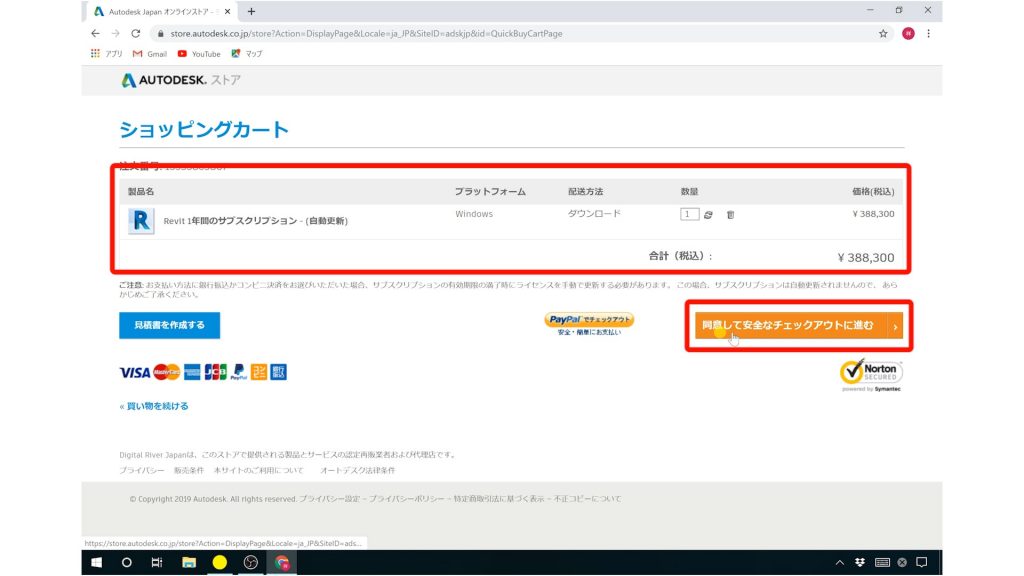
注文内容を確認し、「同意して安全なチェックアウトに進む」をクリックします。
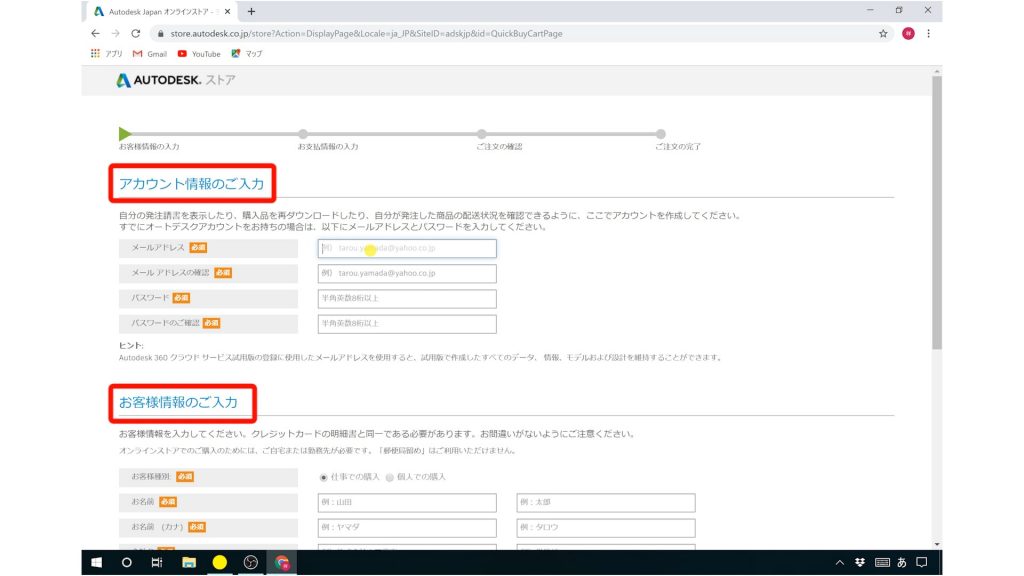
アカウント情報の入力とお客様情報の入力を行います。
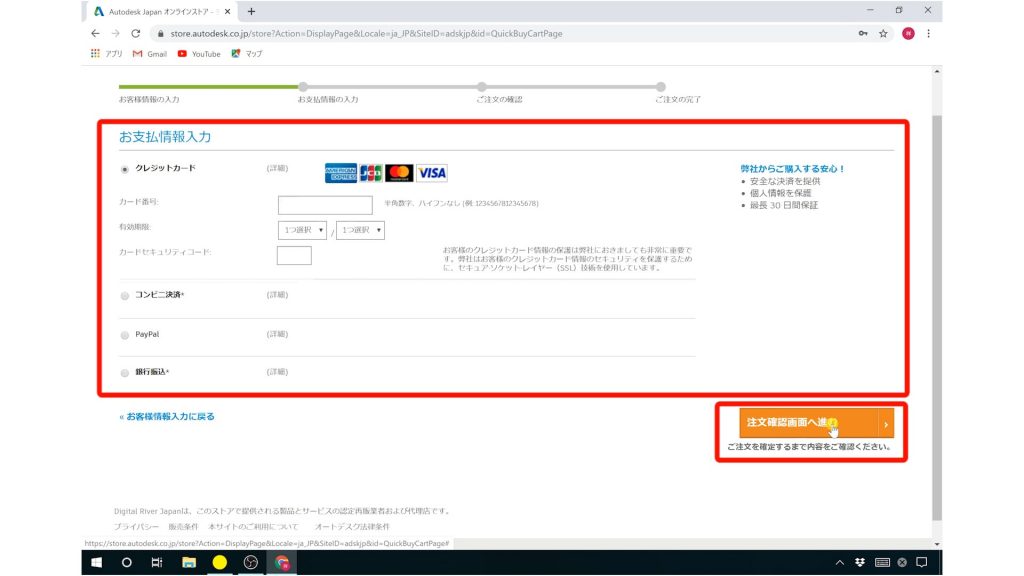
決済画面でお支払い情報を入力します。
※クレジットカードや、PayPal、コンビニ、銀行振り込み等、様々な支払い方法を選択できます。
入力ができたら「注文確認画面へ進む」をクリックします。
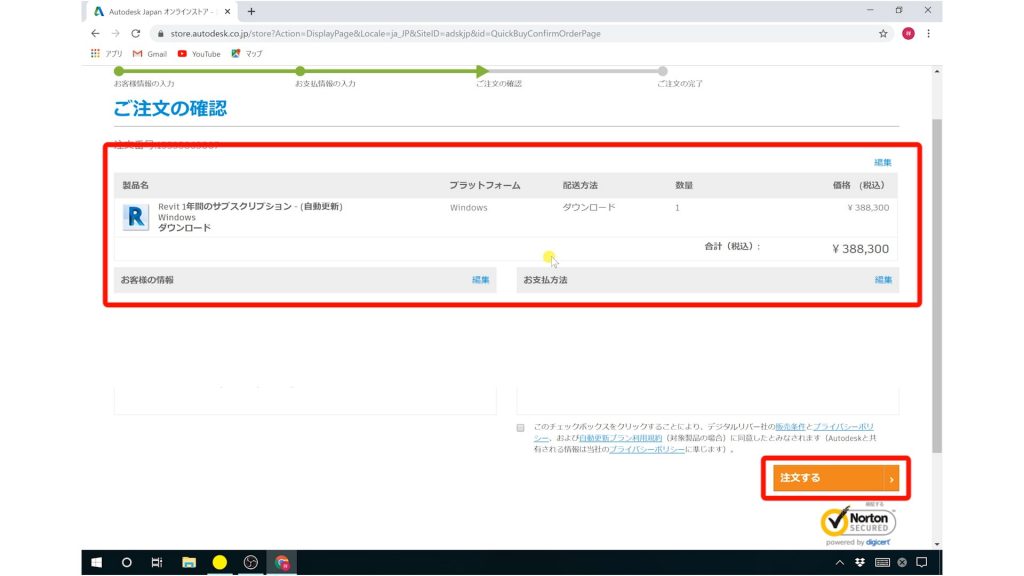
最終確認画面にいくので、問題なければ「注文する」をクリックします。
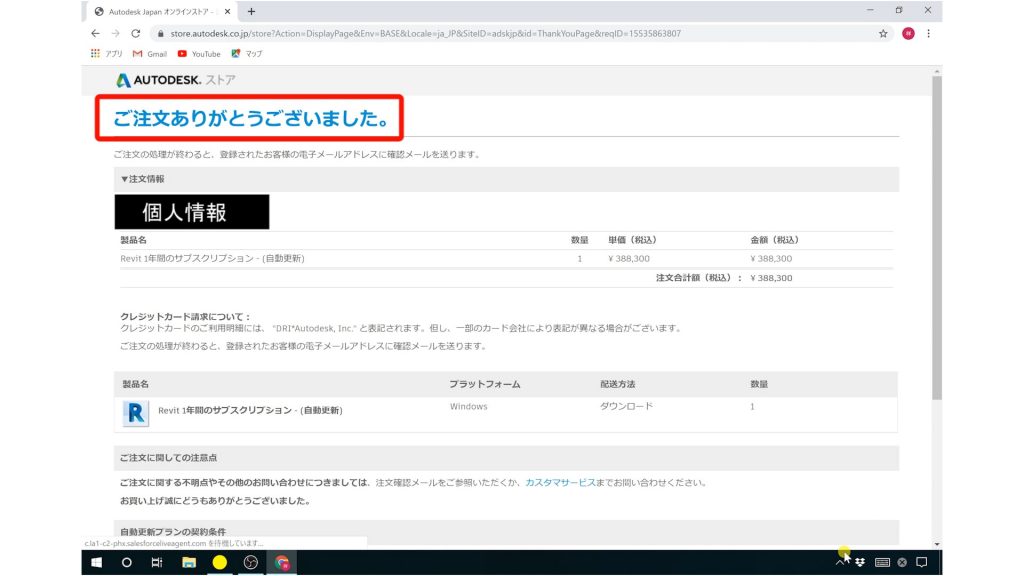
「ご注文ありがとうございました」
と出てくるので、こちらで購入完了です。
2.エラーが出た場合の対処方法
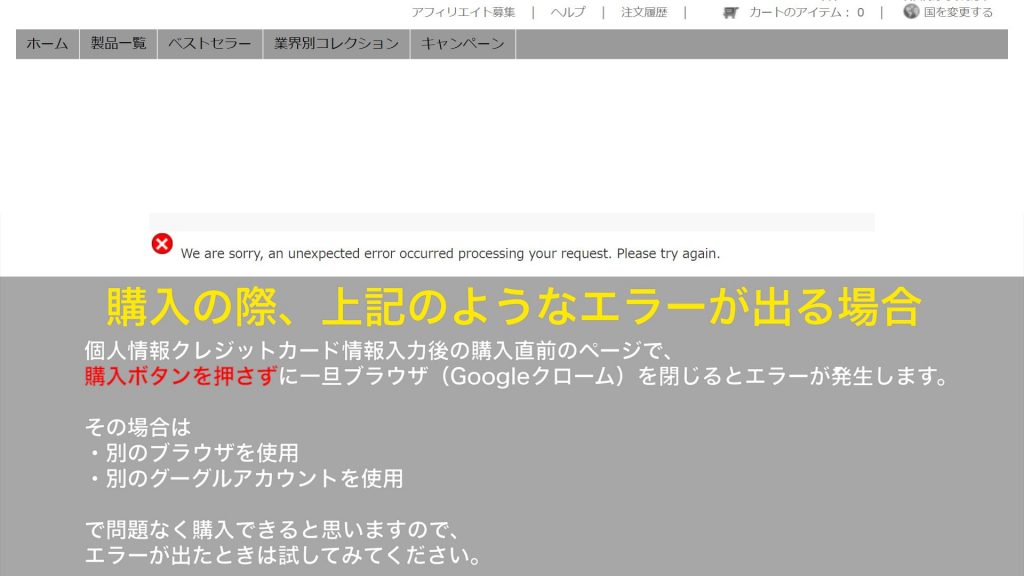
個人情報クレジットカード情報入力後の購入直前のページで、購入ボタンを押さずにブラウザ(Googleクローム)を閉じるとエラーが発生する事があります。
その場合は
・別のブラウザを使用
・別のグーグルアカウントを使用
で問題なく購入できると思いますので、エラーが出たときは試してみてください。
3.購入できたら起動してみましょう
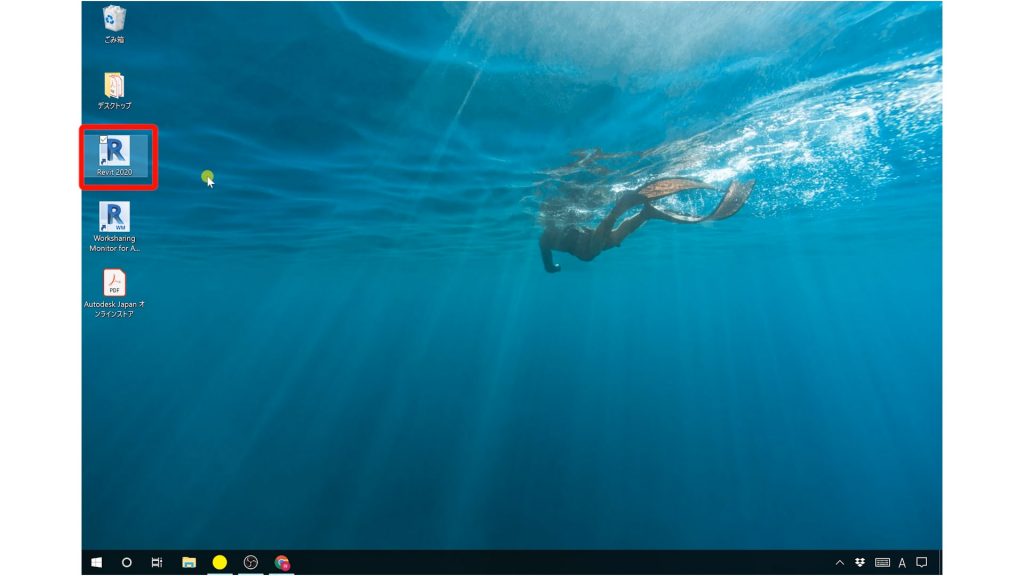
購入できたらデスクトップにRevitのショートカットがありますので、ダブルクリックで開いてみましょう。
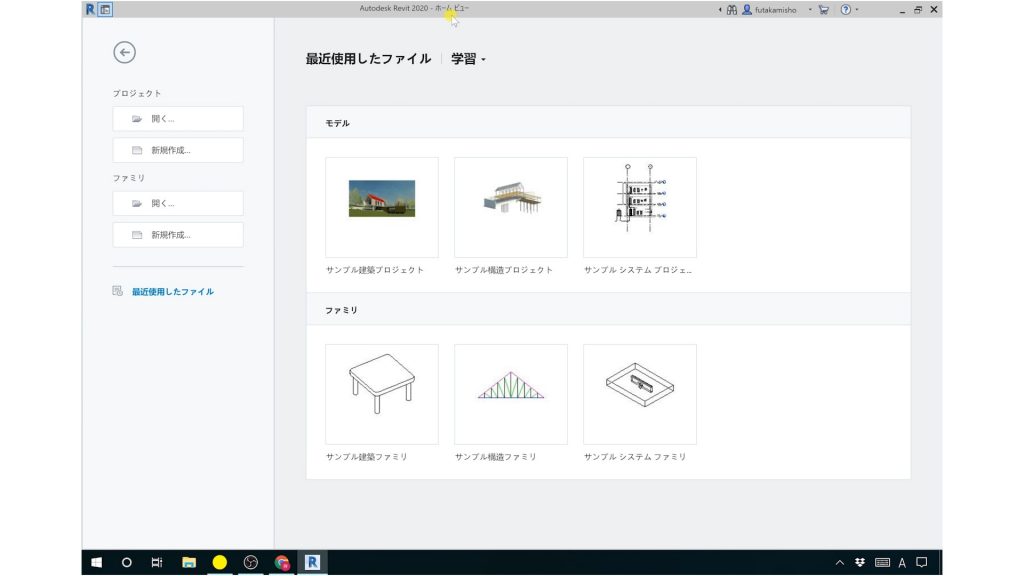
無事に開くことができました。
4.法人での購入方法
法人としてRevitを購入する方法は2つあります。
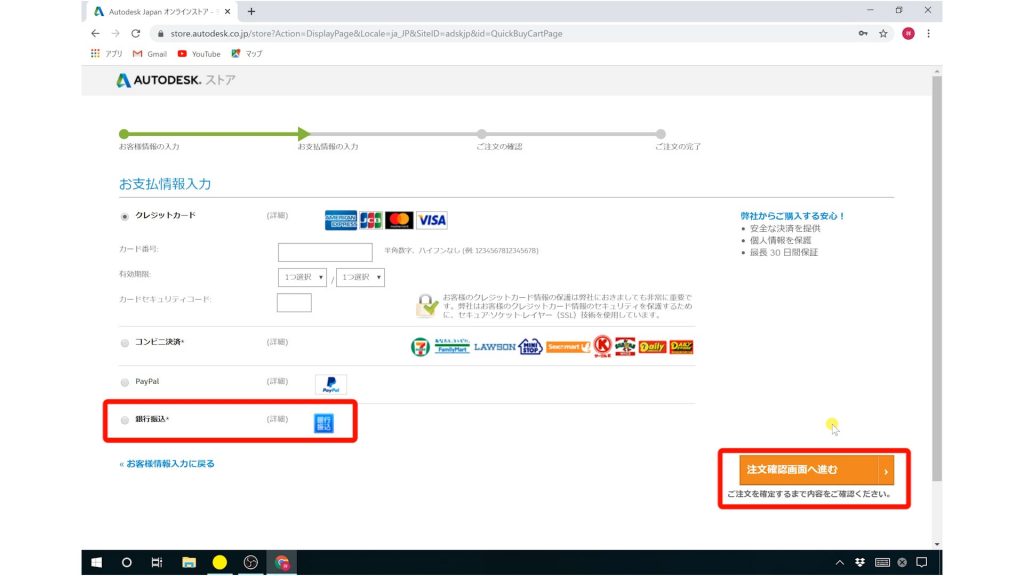
1つは、個人で買う場合と同じ作業で進み、「カート-注文の確認」のところで「クレジットカード」ではなく「銀行振り込み」を選択する方法です。
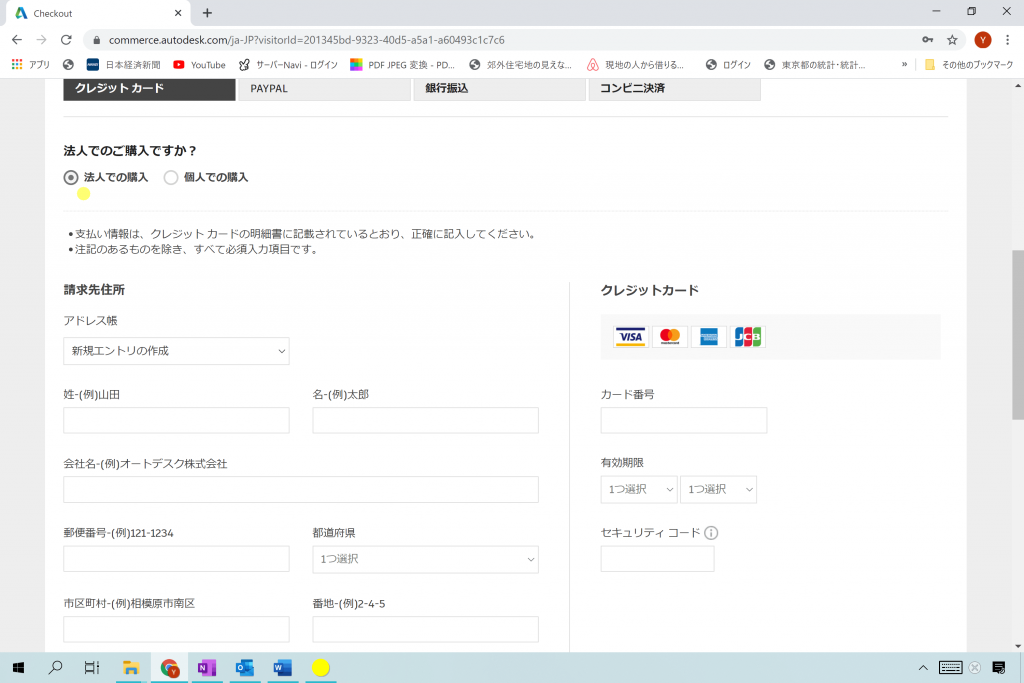
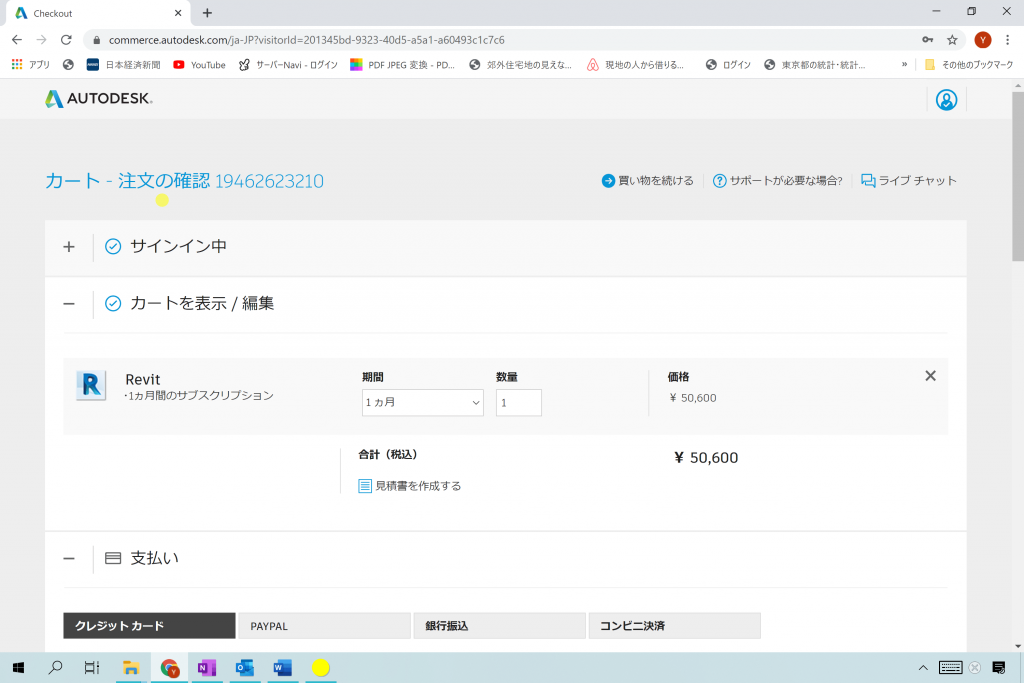
見積書も作成する事ができます。
2つめの方法は、オートデスクの認定販売代理店に連絡をして、そこから購入するというやり方です。
「オートデスク認定販売店」と検索して、オートデスクのサイト内から全国の代理店を調べる事ができるので、チェックしてみて下さい。
https://www.autodesk.co.jp/partners/locate-a-reseller
まとめ
いかがでしたでしょうか。
Revitは高価なソフトなので、購入時に失敗はしたくないですよね。
今回は、個人での購入のしかた、法人での購入のしかたをお伝えしていきました。
本記事が少しでも参考になれば幸いです。
✅Revitをまだ体験されていない方はこちらのブログもご覧ください。
Revitの体験版ダウンロード方法を解説します
✅YouTubeで、Revitを学ぶチャンネルを運営しています。
一緒に学んでいきましょう。
https://www.youtube.com/channel/UCdNJGZIifFj6fS1drcgMsZg
✅参考書
Revitの本おすすめ3冊(BIM)